วิธีปิดเซฟโหมดใน Tumblr
Tumblrเป็นโซเชียลเน็ตเวิร์กและแพลตฟอร์มไมโครบล็อกที่อนุญาตให้ผู้ใช้เข้าถึงเนื้อหาประเภทต่างๆ ไม่เหมือนกับแอปอื่นๆ ที่มีการจำกัดอายุ/สถานที่ แอปนี้ไม่มีข้อบังคับเกี่ยวกับเนื้อหาที่โจ่งแจ้ง ก่อนหน้านี้ ตัวเลือก "โหมดปลอดภัย" บนTumblrช่วยให้ผู้ใช้กรองเนื้อหาที่ไม่เหมาะสมหรือสำหรับผู้ใหญ่ออกได้ ในช่วงไม่กี่ปีที่ผ่านมาTumblrได้ตัดสินใจที่จะห้ามเนื้อหาที่ละเอียดอ่อน รุนแรง และNSFWบนแพลตฟอร์ม ไม่จำเป็นต้องเพิ่มชั้นการป้องกันแบบดิจิทัลผ่านเซฟโหมดอีกต่อไป

วิธีปิดเซฟโหมดใน Tumblr
วิธีที่ 1: บายพาสเนื้อหาที่ถูกตั้งค่าสถานะ(Method 1: Bypass Flagged Content)
บนคอมพิวเตอร์ (On Computer )
หากคุณใช้ บัญชี Tumblrบนคอมพิวเตอร์ คุณต้องทำตามขั้นตอนที่กำหนดเพื่อเลี่ยงโหมดปลอดภัย:
1. เปิดเว็บเบราว์เซอร์(web browser) ของคุณ และไปที่ไซต์ Tumblr อย่างเป็น(official Tumblr site)ทางการ
2. คลิกเข้าสู่ระบบ(login)จากมุมบนขวาของหน้าจอ ตอนนี้ ลงชื่อเข้าใช้บัญชีของคุณโดยใช้ID อีเมลและรหัสผ่าน(email ID and password)ของคุณ
3. คุณจะถูกเปลี่ยนเส้นทางไปยังส่วนแดชบอร์ด ของคุณ(dashboard section. )
4. คุณสามารถเริ่มท่องเว็บได้ เมื่อคุณคลิกลิงก์หรือโพสต์ที่มีความละเอียดอ่อน ข้อความเตือนจะปรากฏขึ้นบนหน้าจอของคุณ เกิดขึ้นเนื่องจากบล็อกที่เป็นปัญหาอาจถูกตั้งค่าสถานะโดยชุมชนหรือถือว่ามีความละเอียดอ่อน รุนแรง หรือไม่เหมาะสมโดยทีม Tumblr
5. คลิกที่ ตัวเลือก ไปที่แดชบอร์ดของฉัน(Go to my dashboard)บนหน้าจอ
6. คุณสามารถดูบล็อกที่ถูกตั้งค่าสถานะบนหน้าจอของคุณได้แล้ว เลือกตัวเลือกดู Tumblr นี้(View this Tumblr)เพื่อโหลดบล็อก

คุณสามารถทำตามขั้นตอนด้านบนทุกครั้งที่พบเนื้อหาที่ถูกตั้งค่าสถานะ
หมายเหตุ:(Note:)อย่างไรก็ตาม คุณไม่สามารถปิดใช้งานโพสต์ที่ถูกตั้งค่าสถานะได้ และจะต้องอนุญาตให้โพสต์เหล่านั้นดูหรือเยี่ยมชมบล็อกได้
บนโทรศัพท์มือถือ(On Mobile)
หากคุณใช้ บัญชี Tumblrบนโทรศัพท์มือถือ คุณสามารถ ปิดเซฟโหมดใน Tumblr( turn off safe mode on Tumblr)ด้วยวิธีนี้ ขั้นตอนคล้ายกันแต่อาจแตกต่างกันเล็กน้อยสำหรับ ผู้ใช้ Androidและ iOS
1. ดาวน์โหลดและติดตั้งแอพ Tumblr(Tumblr app)บนอุปกรณ์ของคุณ ไปที่Google Play Storeสำหรับ Android และApp Storeสำหรับ iOS
2. เปิดตัวและลงชื่อเข้า(log in)ใช้บัญชี Tumblr ของคุณ
3. บนแดชบอร์ด(dashboard)ให้คลิกที่บล็อกที่ถูกตั้งค่าสถานะ ข้อความป๊อปอัปจะปรากฏขึ้นบนหน้าจอของคุณ คลิก(Click) ไป ที่แดชบอร์ดของ(Go to my dashboard)ฉัน
4. สุดท้าย ให้คลิกที่ ตัวเลือก ดู Tumblr นี้(View this Tumblr)เพื่อเปิดโพสต์หรือบล็อกที่ถูกตั้งค่าสถานะ
อ่านเพิ่มเติม: (Also Read:) แก้ไขบล็อก Tumblr ที่เปิดในโหมดแดชบอร์ดเท่านั้น(Fix Tumblr Blogs only opening in Dashboard Mode)
วิธีที่ 2: ใช้เว็บไซต์ Tumbex(Method 2: Use the Tumbex website)
ไม่เหมือนกับTumblrเว็บไซต์Tumbex เป็นคลังข้อมูลบนคลาวด์สำหรับโพสต์ บล็อก และเนื้อหาทุก ประเภทจากTumblr ดังนั้นจึง(Hence)เป็นทางเลือกที่ดีสำหรับแพลตฟอร์มTumblr อย่างเป็นทางการ (Tumblr)ตามที่อธิบายไว้ก่อนหน้านี้ เนื่องจากการแบนเนื้อหาบางอย่าง คุณจะไม่สามารถเข้าถึงได้ ดังนั้นTumbexเป็นตัวเลือกที่ยอดเยี่ยมสำหรับผู้ใช้ที่ต้องการเข้าถึงเนื้อหาทั้งหมดบนTumblr ได้อย่างอิสระ โดยไม่มีข้อจำกัดใดๆ
นี่คือวิธีปิดการใช้งานเซฟโหมดบน Tumblr:
1. เปิดเว็บเบราว์เซอร์(web browser) ของคุณ และไปที่ tumbex.com
2. ตอนนี้ ใต้แถบค้นหาแรก(first search bar) ที่ ชื่อว่าSearch Tumlog ให้(Search Tumblog, post)พิมพ์ชื่อบล็อกที่คุณต้องการเข้าถึง
3. สุดท้าย คลิกที่ค้นหา(search)เพื่อรับผลลัพธ์บนหน้าจอของคุณ
หมายเหตุ:(Note:)หากคุณต้องการดูบล็อกหรือโพสต์ในบัญชีดำ ให้ค้นหาโดยใช้แถบค้นหาที่สอง( Second search bar)บนเว็บไซต์ Tumbex
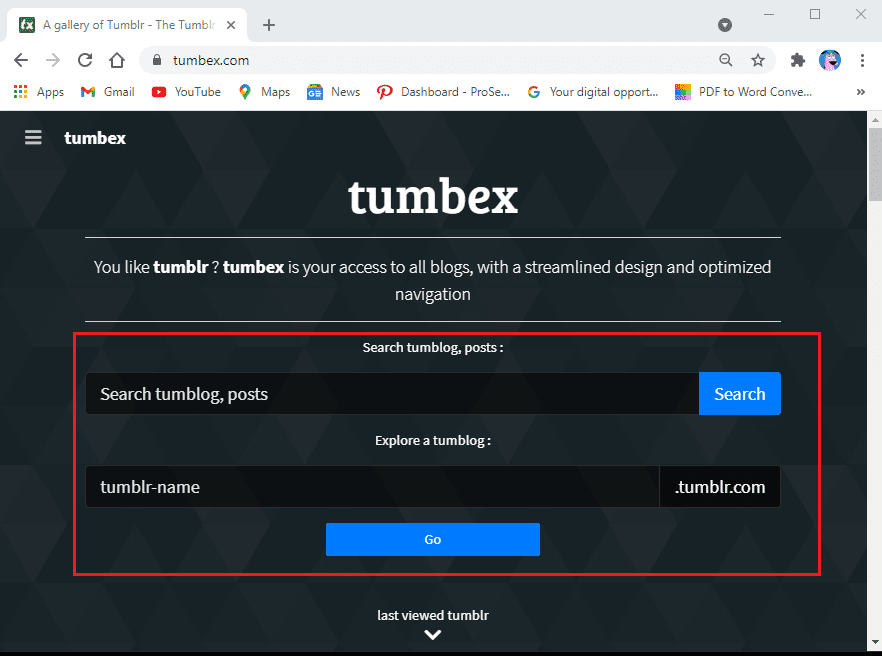
วิธีที่ 3: ลบแท็กตัวกรองใน Tumblr(Method 3: Remove Filter tags on Tumblr)
Tumblrได้แทนที่ตัวเลือกโหมดปลอดภัยด้วยตัวเลือกการกรองที่อนุญาตให้ผู้ใช้ใช้แท็กเพื่อกรองโพสต์หรือบล็อกที่ไม่เหมาะสมออกจากบัญชีของตน ตอนนี้ หากคุณต้องการปิดโหมดปลอดภัย คุณสามารถลบแท็กตัวกรองออกจากบัญชีของคุณได้ นี่คือวิธีปิดการใช้งานเซฟโหมดบนTumblrโดยใช้พีซีและโทรศัพท์มือถือ:
บนเว็บ(On Web)
1. เปิดเว็บเบราว์เซอร์(web browser) ของคุณ และไปที่ tumblr.com
2. ลงชื่อเข้า( Log in)ใช้บัญชีของคุณโดยใช้ ID อีเมลและรหัสผ่านของคุณ
3. เมื่อคุณเข้าสู่แดชบอร์ด(dashboard)ให้คลิกที่ส่วนโปรไฟล์(Profile section) ของคุณ จากมุมบนขวาของหน้าจอ จากนั้นไปที่ การ ตั้ง ค่า(Settings)

4. ตอนนี้ ในส่วนการกรอง ให้(Filtering section)คลิกที่Removeเพื่อเริ่มลบแท็กการกรอง

สุดท้าย โหลดหน้าเว็บของคุณใหม่และเริ่มท่องเว็บ
อ่านเพิ่มเติม: (Also Read:) วิธีปิดเซฟโหมดบน Android(How to Turn Off Safe Mode on Android)
บนโทรศัพท์มือถือ(On Mobile)
1. เปิดแอป Tumblr(Tumblr app)บนอุปกรณ์ของคุณและลงชื่อเข้า(log) ใช้(in)บัญชีของคุณ หากคุณยังไม่ได้ลงชื่อเข้าใช้
2. หลังจากเข้าสู่ระบบสำเร็จ ให้คลิกที่ ไอคอน โปรไฟล์(Profile)จากมุมล่างขวาของหน้าจอ
3. จากนั้น คลิกที่ ไอคอน รูปเฟือง(gear)จากมุมบนขวาของหน้าจอ
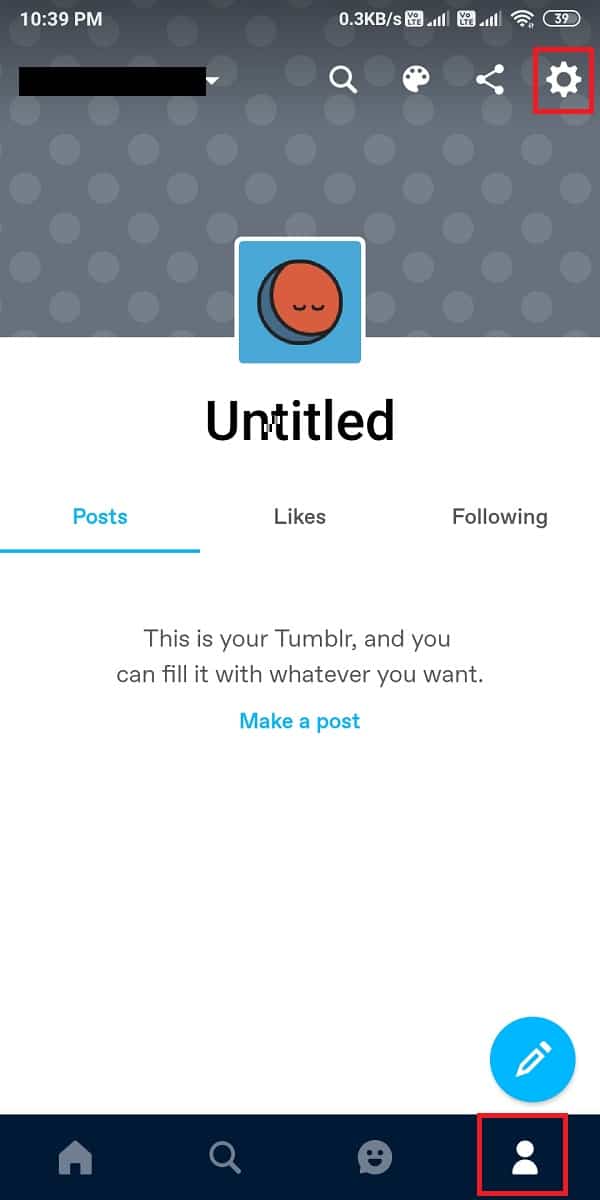
4. เลือกการตั้งค่า(Account Settings)บัญชี

5. ไปที่ ส่วน การกรอง(filtering section)
6. คลิกที่แท็ก(tag)และเลือกลบ (Remove)ทำซ้ำเพื่อลบแท็กตัวกรองหลายรายการ

คำถามที่พบบ่อย (FAQ)(Frequently Asked Questions (FAQ))
คำถามที่ 1. ฉันจะปิดความไวใน Tumblr ได้อย่างไร(Q 1. How do I turn off sensitivity on Tumblr?)
Tumblrได้แบนเนื้อหาที่ไม่เหมาะสม ละเอียดอ่อน รุนแรง และสำหรับผู้ใหญ่บนแพลตฟอร์ม หมายความว่าคุณอยู่ในเซฟโหมดถาวรบนTumblrดังนั้นจึงไม่สามารถปิดได้ อย่างไรก็ตาม มีเว็บไซต์ชื่อTumbexซึ่งคุณสามารถเข้าถึงเนื้อหาที่ถูกบล็อกทั้งหมดจากTumblrได้
เหตุใดฉันจึงไม่สามารถปิดใช้งานเซฟโหมดบน Tumblr ได้(Why can’t I disable safe mode on Tumblr?)
คุณไม่สามารถปิดใช้งานเซฟโหมดบนTumblr ได้อีกต่อไป เนื่องจากแพลตฟอร์มได้ลบตัวเลือกเซฟโหมดหลังจากแบนเนื้อหาที่ไม่เหมาะสม อย่างไรก็ตาม คุณสามารถเลี่ยงผ่านทุกครั้งที่เจอโพสต์หรือบล็อกที่ถูกตั้งค่าสถานะ สิ่งที่คุณต้องทำคือคลิกที่ ไปที่แดชบอร์ดของฉัน แล้วค้นหาบล็อกนั้นในแถบด้านข้างทางขวา สุดท้าย คลิกที่ดูTumblr นี้ เพื่อเข้าถึงบล็อกที่ถูกตั้งค่าสถานะ
ที่แนะนำ:(Recommended:)
- ทำไมโทรศัพท์ของฉันถึงติดอยู่ในเซฟโหมด?(Why Is My Phone Stuck in Safe Mode?)
- 7 วิธีในการแก้ไข Android ติดอยู่ในเซฟโหมด(7 Ways to Fix Android is Stuck in Safe Mode)
- วิธีแก้ไขรูปภาพ Tumblr ไม่โหลดผิดพลาด(How to Fix Tumblr Images Not Loading Error)
- วิธีปิดการใช้งานการแจ้งเตือนความไม่ลงรอยกัน(How to Disable Discord Notifications)
เราหวังว่าคู่มือนี้จะเป็นประโยชน์ และคุณสามารถปิดเซฟโหมดใน Tumblr(turn off safe mode on Tumblr)ได้ แจ้งให้เราทราบว่าวิธีใดได้ผลดีที่สุดสำหรับคุณ หากคุณมีคำถาม/ความคิดเห็นเกี่ยวกับบทความนี้ โปรดทิ้งคำถามไว้ในส่วนความคิดเห็น
Related posts
วิธีการเริ่มต้นใน Outlook Safe Mode
วิธีการ Boot Mac ใน Safe Mode
5 Ways เพื่อเริ่มพีซีของคุณใน Safe Mode
วิธีการเริ่มต้นใน Microsoft Word Safe Mode
วิธีการ Boot ถึง Safe Mode ใน Windows 10
PC stuck และไม่สามารถออกจาก Safe Mode ใน Windows 11/10
7 Ways เพื่อ Fix Android จะติดอยู่ใน Safe Mode
Windows 10 ขัดข้องหรือค้างแม้ใน Safe Mode
วิธีการออกจาก Safe Mode ใน Windows
YouTube Restricted Mode and How เพื่อเปิดใช้งานมันคืออะไร?
6 Ways การลบ Duplicates ใน Google แผ่น
วิธีการทำ Page Landscape ใน Word
ทำไมโทรศัพท์ของฉันถึง Stuck ใน Safe Mode 6 Ways เพื่อแก้ไขมัน!
วิธีการ Extract WhatsApp Group Contacts (2021)
วิธีใช้ Netflix Party เพื่อดูภาพยนตร์กับเพื่อน ๆ
วิธีการดู Hidden Photos ใน Facebook
3 Ways การลบ Slideshow From Any Website
Windows Safe Mode ติดอยู่; Booting แฮงค์หรือไปในลูป
วิธีเปิดใช้งาน YouTube Dark Mode
Fix Computer Wo ไม่ไปที่ Sleep Mode ใน Windows 10
